Siri es un brillante asistente multitarea que te quita mucho estrés del día y te hace más organizado. Un problema con las funciones de Siri puede dejarte con problemas para seguir tus rutinas. Cuando Siri o hey Siri no funciona en Mac OS 10.15, puede resultarte difícil obtener la información que necesitas en el momento adecuado.
En este artículo, examinaremos las causas y las soluciones de los problemas más comunes de Siri en Mac OS 10.15.
¿Cómo Solucionar los Problemas Más Comunes de Siri en macOS 10.15?
Los problemas más comunes de Siri se pueden dividir en dos grupos: Problemas de hardware y de software. Si te preguntas por qué Siri no funciona en Mac para Mac OS 10.15, puede ser debido a una configuración incorrecta de tu equipo o, a un mal funcionamiento de las características del hardware, como el micrófono.
¿Cómo Solucionar el Problema Común de Siri relacionado con el Hardware en Mac OS Catalina?
Micrófonos: Si tus micrófonos no funcionan correctamente, entonces, Siri puede tener dificultades para captar tu comando de voz. Puedes probar a usar un micrófono externo como los "EraPods" o los "AirPods" para ver si el problema viene del micrófono de tu sistema, o puedes comprobarlo desde el sistema siguiendo:
1. Abre el menú Apple, y luego, ve al "menú Apple > Preferencias del Sistema > Sonido > Entrada".
Esto hará que aparezcan los micrófonos del sistema. Ahora, selecciona cada uno de ellos y prueba los niveles de entrada.
¿Cómo Solucionar los Problemas Comunes de Siri Relacionados con el software en Catalina?
Configuración de la conexión de red: Asegúrate de que tu Mac está conectada a Internet. Cuando no se conecta, Siri muestra mensajes de error como "Lo siento, tengo problemas para conectarme a la red" o "inténtalo de nuevo en un rato".
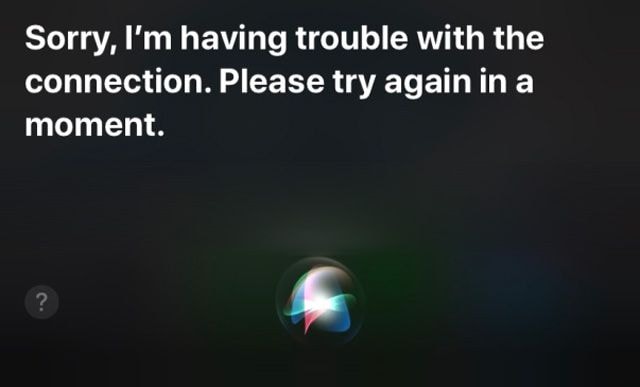
Ajustes de Siri: Asegúrate de que tu Siri está correctamente activado.
1. Abre el menú de Apple, selecciona Preferencias del Sistema y haz clic en Siri.
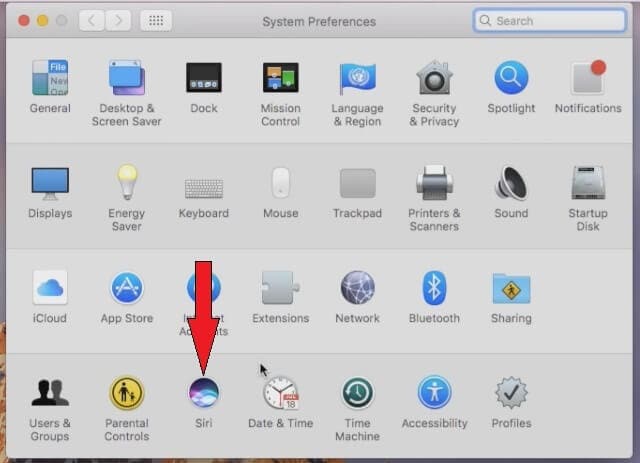
2. A continuación, activa la opción "Activar la función de preguntar a Siri".
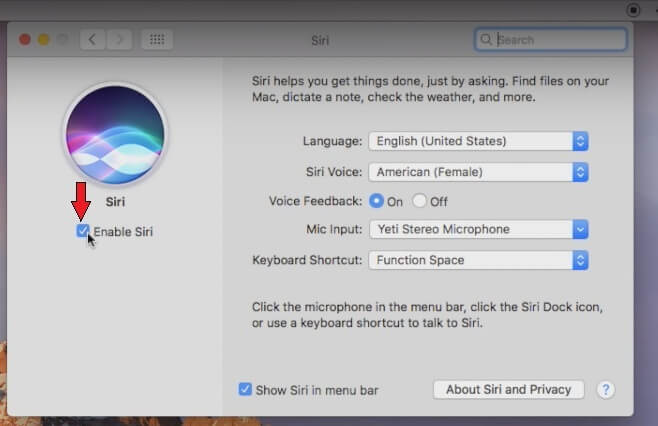
Si no ves esta opción, es probable que Siri no esté disponible en tu región.
Restricciones de Siri: Si se ha desactivado Siri en los ajustes de restricciones, no podrás activar Siri. Para activar Siri en los ajustes de restricción,
1. Abre el menú de Apple y ve a "Preferencias del sistema > Control parental > Otros".
2. Activa la opción "Siri y Dictado".
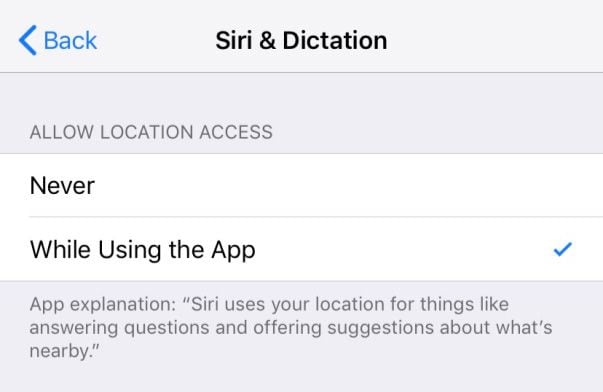
Actualizaciones de Siri: Apple podría enviarte actualizaciones para corregir errores en Siri y optimizar su rendimiento. Tienes que comprobar las actualizaciones de Siri de Apple con regularidad para asegurarte de que no te sorprenden. Una actualización pendiente de Siri puede interrumpir su funcionamiento. Para comprobar las últimas actualizaciones de Siri en Mac OS 10.15,
1. Ingresa a la App Store, y luego, selecciona la pestaña de actualización en la parte superior de la ventana.
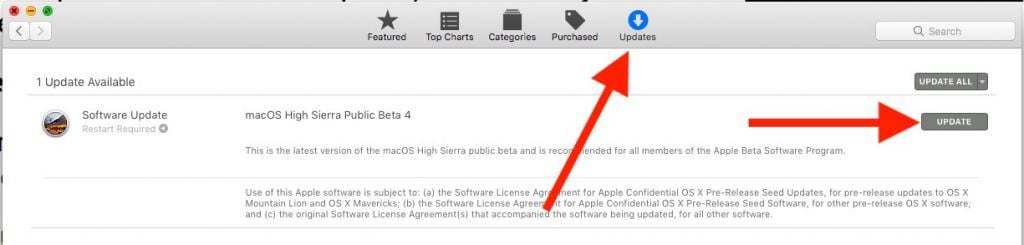
2. Comprueba las actualizaciones de Siri. Tu Mac podría reiniciarse durante la actualización, así que, guarda primero todo tu trabajo.
Ajustes de silencio: Siri no puede producir respuestas vocales audibles si has silenciado el dispositivo o desactivado la respuesta de voz. En la ventana de Siri, asegúrate de que el nivel de volumen es alto. Comprueba así la configuración de la respuesta de voz:
1. Abre el menú de Apple y selecciona "Preferencias del sistema > Siri".
2. Asegúrate de que la respuesta de voz está activada en la siguiente ventana.
Reinicia Siri: Si ninguna de estas soluciones se aplica a tu situación, puedes reiniciar Siri como última solución. Si te preguntas "¿Cómo puedes restablecer Siri en mi mac en Mac OS 10.15?",
1. Abre "Ajustes > General > Siri", y desactiva Siri.
2. Reinicia tu Mac y luego, ve a "Ajustes > General > Siri" y reactiva Siri.
Solución de problemas con el Terminal: Una última opción de solución de problemas que puedes probar es restablecer el centro de notificaciones a través de Terminal para revertir cualquier configuración de notificaciones que pueda impedir las funciones de Siri. Para ello,
1. Introduce la siguiente ruta en el Terminal:
“launchctl load -w /System/Library/LaunchAgents/com.apple.notificationcenterui.plist
killall NotificationCenter”
2. Después, desactiva y vuelve a activar Siri como se muestra arriba.
Si ninguna de estas soluciones funciona para ti, entonces, es posible que tengas que visitar el centro de servicio de Apple más cercano.


![]() Impulsado por IA
Impulsado por IA
Aprende más sobre PDFelement para Mac >>
 100% Seguro | Sin anuncios |
100% Seguro | Sin anuncios |



Andrés Felipe
Experto en PDF